4 Mga Paraan Upang Mag-troubleshoot ng iCUE Ang Pagpapatupad ng Macro Ay Hindi Gumagawa ng Wastong Isyu (04.25.24)
Ang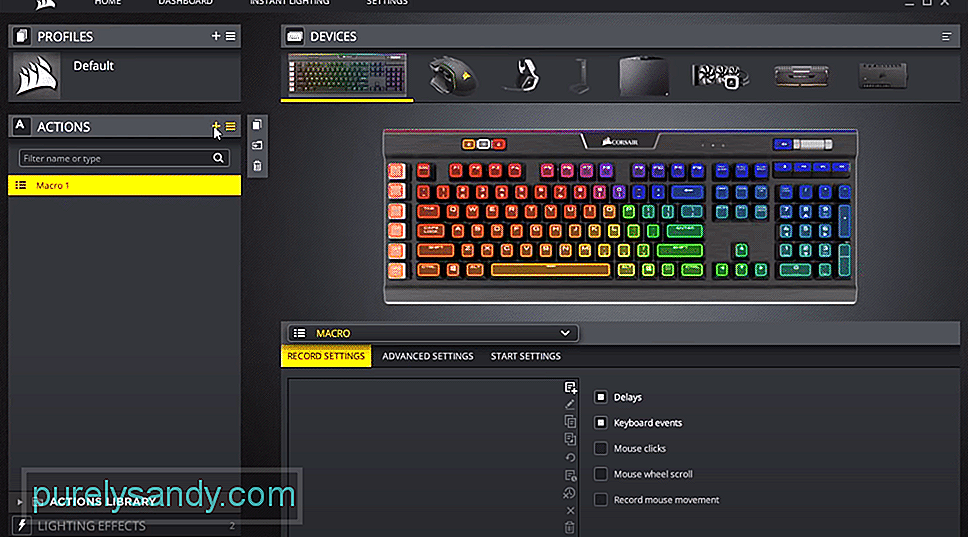 icue macro na pagpapatupad ay hindi gumagana nang maayos
icue macro na pagpapatupad ay hindi gumagana nang maayos Ang pagtatalaga ng macros sa iyong keyboard o mga pindutan ng mouse ay maaaring gawing mas mahusay ang iyong trabaho. Sa halip na dumaan sa buong gawain, maaari mo lamang pindutin ang isang pindutan at ipapatupad ang macro na iyong naitalaga gamit ang iCUE. Kasama ng mga laro, maaari mo ring gamitin ang tampok na ito habang nag-e-edit ka ng mga video upang madali ang pag-ikot sa iba't ibang mga programa.
Gayunpaman, kung ang iyong pagpapatupad ng Macro ay hindi gumagana nang maayos gamit ang iCUE kung gayon dapat mong sundin ang mga hakbang nabanggit sa ibaba upang muling gumana ang lahat.
Paano Maayos ang iCUE Macro Pagpapatupad Ay Hindi Maayos na Gumagawa?Nabanggit ng ilang mga gumagamit na isang driver ang salungatan sa pagitan ng iyong iCUE at Corsair Link ay maaaring maging sanhi ng mga isyu sa iyong pagpapatupad ng macro. Kaya, kung hindi mo magagawang gumana ang mga macros pagkatapos italaga ang mga ito, subukang subukang pansamantalang alisin ang Corsair Link mula sa PC.
Matapos alisin ang programa, dapat mong suriin kung gumagana ang mga macros. Kung ang lahat ay gumagana nang perpekto, maaari mo na ngayong i-download muli ang Corsair Link at hindi ito magiging sanhi ng muling paggana ng iyong mga setting ng macro. Kaya, muling mai-install muli ang link sa iyong PC at malamang na ayusin ang error sa pagpapatupad ng macro.
Ayon sa ilang mga customer, ang pag-aayos para sa isyung ito ay kasing simple ng pag-alis ng macro mula sa iCUE at pagkatapos ay pag-reboot ng PC bago idagdag muli sa macro. Magagawa mo ito, sa pamamagitan ng pagbukas ng iCUE at pumunta sa aparato na naiugnay mo ang macro.
I-access ang tab na mga pagkilos at pagkatapos ay alisin ang lahat ng mga macros doon. I-reboot ang PC at pagkatapos ay ilunsad muli ang iCUE, sundin ang parehong pamamaraan upang pumunta sa tab na mga pagkilos upang maitalaga mo muli ang macro sa iyong Corsair keyboard o mouse.
Ang susunod na bagay na magagawa mo upang ayusin ang problema sa pagpapatupad ng Macro ay ang pagpunta sa control panel at ayusin ang iCUE software. Kailangan mo lang sundin ang mga tagubilin sa prompt upang maayos ang iyong programa at pagkatapos ay maaari mong subukang gamitin muli ang mga macros.
Kung hindi pa rin sila gumagana tulad ng dapat, kailangan mong alisin ang iCUE mula sa iyong PC at subukang gumamit ng isang mas lumang bersyon ng program na ito. Ang mga pinakabagong bersyon ay nalalaman na mayroong ilang mga bug sa kanila kaya mas mainam na lumipat sa isang mas matatag na bersyon na gumagana lamang para sa iyo dati.
Mayroon ding posibilidad na ang mga susi sa iyong keyboard o mouse na hindi nakarehistro ng iyong OS. Upang ma-verify ito, maaari kang mag-download ng mga programa tulad ng auto hotkey mula sa internet. Mayroong isang tampok sa kasaysayan sa program na ito na maaari mong ma-access upang makita kung ang keypress sa iyong keyboard ay nakarehistro.
yan Hilingin sa corsair na bigyan ka ng kapalit kung mayroon kang magagamit na wastong warranty. Sa ganoong paraan kung ang iyong aparato ay may kapintasan, maaari kang makakuha ng isang kapalit nang libre.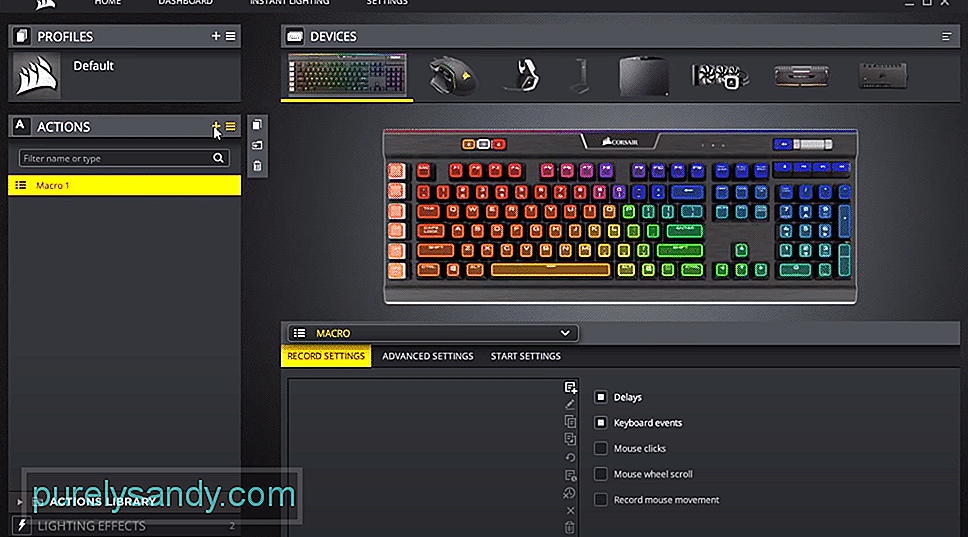
Youtube Video.: 4 Mga Paraan Upang Mag-troubleshoot ng iCUE Ang Pagpapatupad ng Macro Ay Hindi Gumagawa ng Wastong Isyu
04, 2024

